Schritt 5: Konfigurieren eines neuen E-Mail-Servers für die Archivierung in GFI Archiver für Office 365.
Konfigurieren Sie mithilfe der Einstellungen in Schritt 3 einen neuen E-Mail-Server für die Archivierung in GFI Archiver. Mithilfe dieser Verbindung archiviert GFI Archiver alle E-Mails, die an das in Microsoft Office 365 konfigurierte Journalpostfach weitergeleitet werden.
1. Wählen Sie in GFI Archiver die Registerkarte Konfiguration, und klicken Sie auf Zu archivierende Mailserver.
2. Klicken Sie auf Hinzufügen.
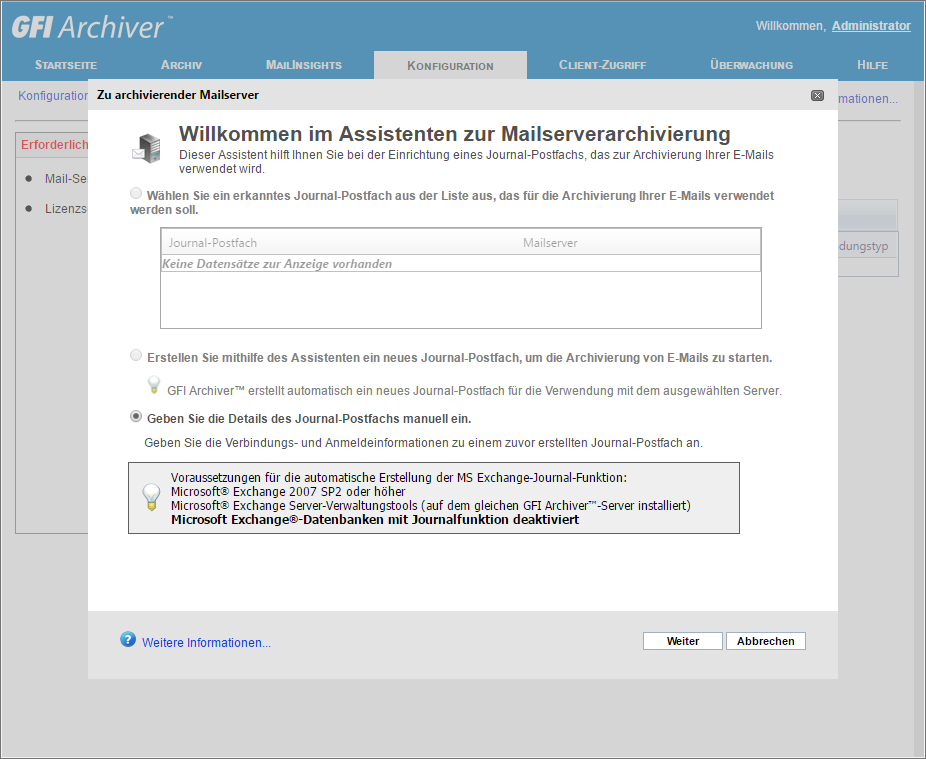
Konfigurieren eines neuen E-Mail-Servers für die Archivierung
3. Wählen Sie die Option Geben Sie die Details des Journalpostfachs manuell ein.
4. Klicken Sie zum Fortfahren auf Weiter.
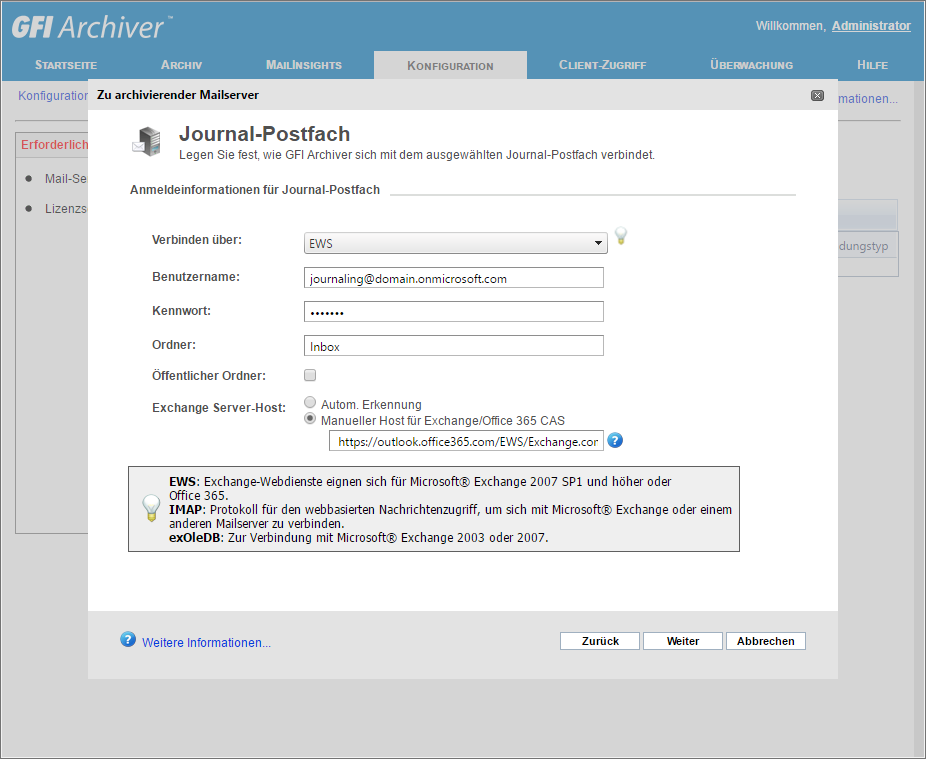
Eingeben der Details des Journalpostfachs
5. Geben Sie mithilfe der in Schritt 3 gesammelten Informationen die erforderlichen Details für die Verbindung zwischen GFI Archiver und dem neuen Journalpostfach ein:
| Option | Beschreibung |
|---|---|
| Verbinden über: |
Wählen Sie die Verbindungsmethode EWS aus, die für die Verbindung mit dem neue Journalpostfach auf Microsoft Office 365 verwendet wird. |
| Anmeldung/Kennwort |
Geben Sie die vollständige E-Mail-Adresse des Journalingpostfachs als Anmeldename (z. B. |
| Ordner |
Legt den standardmäßigen Ordner fest, in dem E-Mails erfasst werden. Verwenden Sie den Standardwert. |
| Öffentlicher Ordner | Lassen Sie dieses Kontrollkästchen deaktiviert. |
| Exchange Server-Host |
Wählen Sie Manueller Host für Exchange/Office 365 CAS aus, und geben Sie den Namen des E-Mail-Servers, auf dem sich das Journalpostfach befindet, im folgenden URL-Format ein: Beispiel: |
6. Klicken Sie auf Weiter.
7. Klicken Sie auf Fertig stellen.
Siehe auch:
Konfigurieren der Weiterleitungsregel in Microsoft Office 365
Verbindungseinstellungen in Office 365 identifizieren